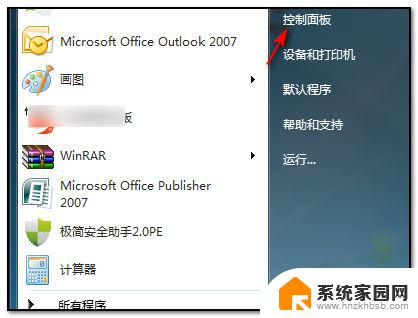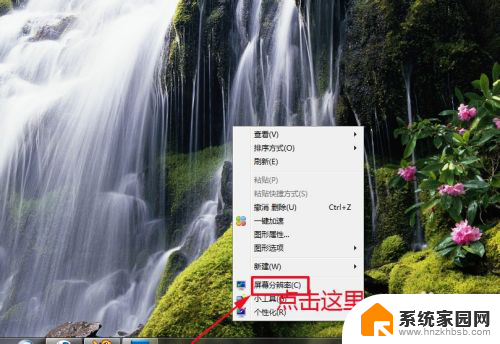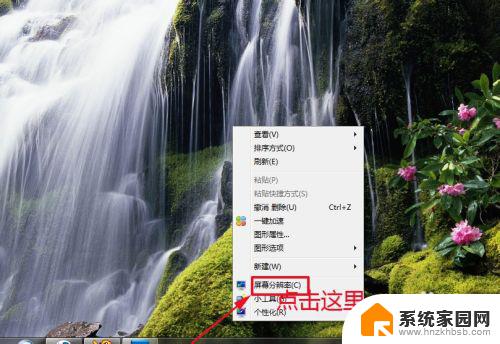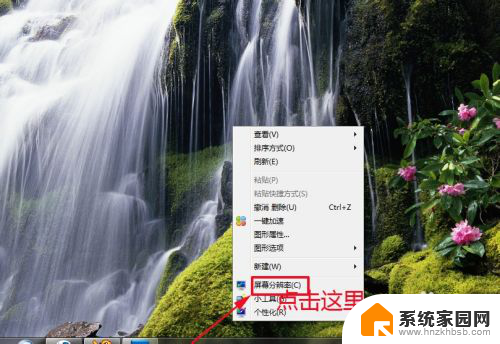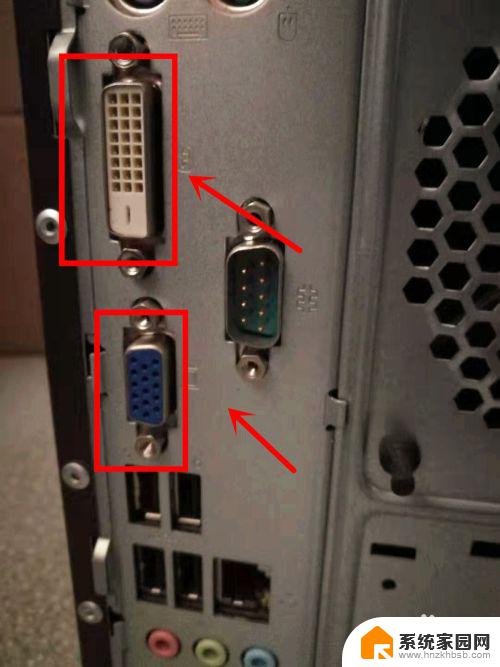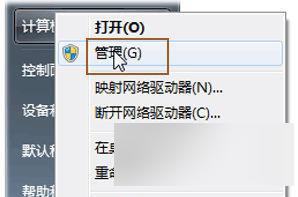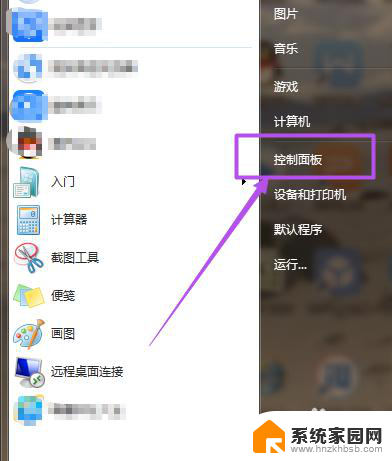笔记本win7怎么调分屏 win7系统如何设置显示器分屏
更新时间:2024-02-13 13:52:13作者:xiaoliu
在现代工作和学习中,使用笔记本电脑已经成为了一种常见的方式,有时候我们可能需要同时进行多项任务,这时候单一屏幕显示就显得有些不够用了。幸运的是Windows 7操作系统提供了一种便捷的功能,即可实现显示器分屏。通过这项功能,我们可以将屏幕分割成多个区域,使多项任务更加高效。如何在Win7系统中进行显示器分屏的设置呢?接下来就让我们一起来了解一下。
电脑已经成功的在同一个显卡上插上两根数据线分屏的设置步骤如下:
win7显示器设置分屏教程:
1、打开电脑程序找到并点击控制面板的命令。
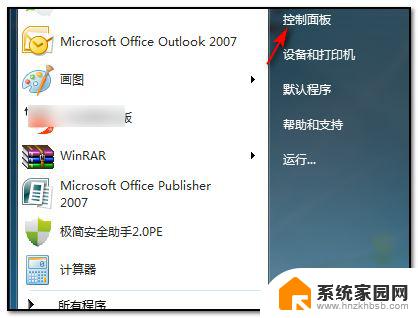
2、点击控制面板以后,在主界面内选择并点击“外观和个性化”的命令。
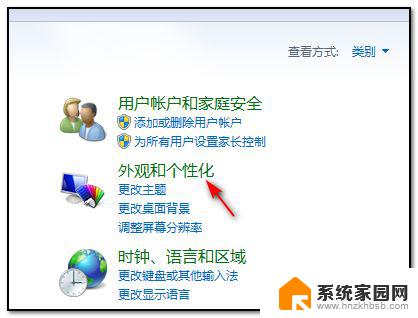
3、点击进入以后,在弹出的界面中选择并点击“连接到外部显示器”。
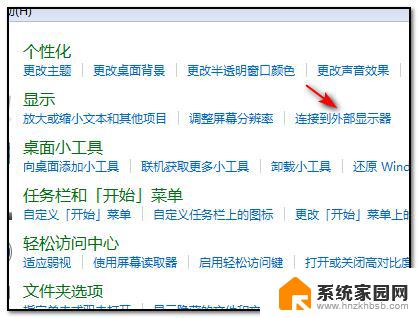
4、点击连接外部显示器以后,在弹出的对话框中多显示器栏里选择“扩展这些显示”即可完成。
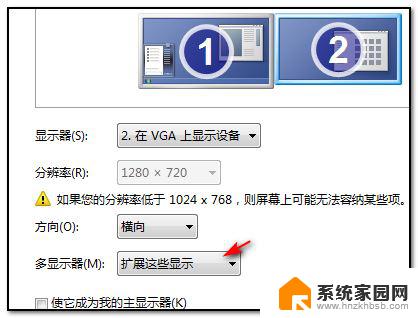
以上就是笔记本win7如何进行分屏的全部内容,如果还有不清楚的用户可以按照小编的方法进行操作,希望能够帮助到大家。